Werfen wir einen Blick auf das Tutorial zum erneuten Öffnen von Rechnungen in der Luckin Coffee-App und zum Hinzufügen von Rechnungsinformationen in der Luckin Coffee-App .
Öffnen Sie zunächst die Luckin Coffee-App, wie unten gezeigt, wählen Sie unten in der Benutzeroberfläche die Option „Mein“ und klicken Sie zum Öffnen

Öffnen Sie die Benutzeroberfläche wie unten gezeigt, wählen Sie die Rechnungsverwaltungsoption in der Mitte der Benutzeroberfläche aus und klicken Sie auf Öffnen
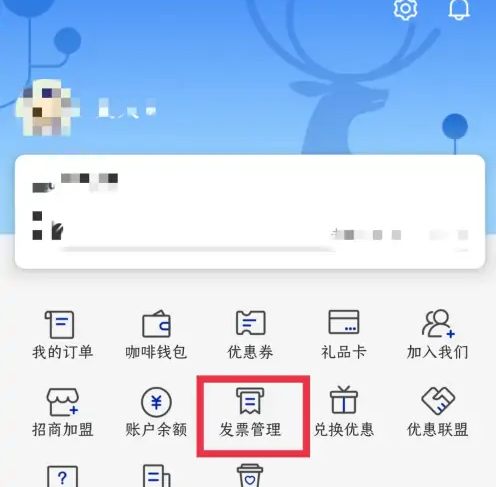
Öffnen Sie die Benutzeroberfläche wie unten gezeigt, wählen Sie die Option „Rechnungskopf“ und klicken Sie auf „Öffnen“.

Öffnen Sie die Benutzeroberfläche wie unten gezeigt und klicken Sie unten in der Benutzeroberfläche auf die Schaltfläche „Rechnungskopf hinzufügen“.
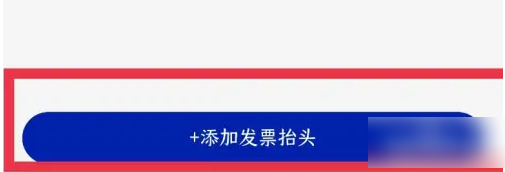
Öffnen Sie die Schnittstelle wie unten gezeigt, wählen Sie zunächst den Kopftyp (Rechnung an sich selbst oder Rechnung an das Unternehmen) aus, wählen Sie hier Rechnung an das Unternehmen aus.
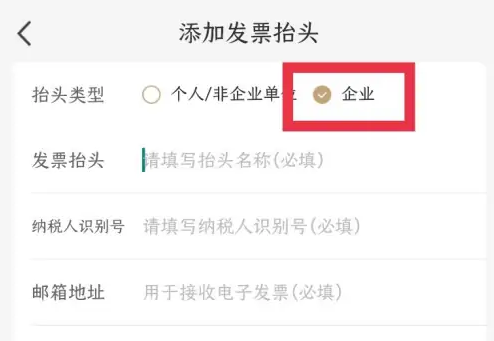
Nachdem Sie den Header-Typ ausgewählt haben, geben Sie den Firmennamen in den Header-Namen ein, geben Sie die Steueridentifikationsnummer ein, geben Sie die E-Mail-Adresse für den Rechnungsempfang ein und klicken Sie abschließend unten auf die Schaltfläche „Speichern“.

Öffnen Sie die Schnittstelle wie unten gezeigt und Sie können sehen, dass die Rechnungsinformationen des Unternehmens hinzugefügt wurden.
